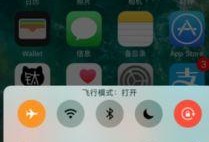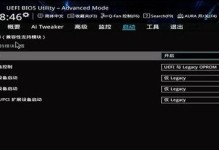你新买的电脑里装了Excel,是不是有点小激动呢?不过,别急着大展身手,得先把这个小家伙给激活了,才能让它更好地为你服务哦!今天,就让我来带你一步步走进Excel的世界,教你如何轻松激活它。
第一步:检查电脑配置

在开始激活之前,先得确认你的电脑配置是否符合要求。Excel对电脑的配置有一定的要求,一般来说,以下配置是必须的:
- 操作系统:Windows 10、Windows 8.1、Windows 7(64位)
- 处理器:至少1 GHz或更快的处理器
- 内存:至少1 GB RAM(64位操作系统)
- 硬盘空间:至少3 GB可用空间
- 显示器:至少1024 x 768分辨率
如果你的电脑配置符合以上要求,那就可以继续往下看了。
第二步:获取激活码
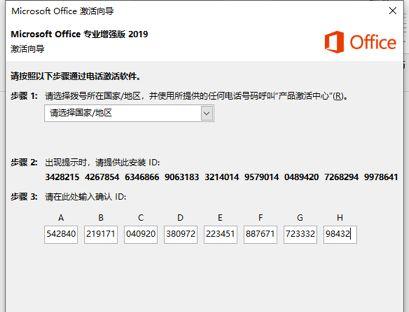
激活Excel之前,你需要一个激活码。这个激活码通常在购买电脑时随电脑一起提供,或者你可以通过以下几种方式获取:
1. 电脑包装盒:打开电脑的包装盒,里面通常会有一张带有激活码的。
2. 电脑制造商网站:访问电脑制造商的官方网站,按照提示输入电脑序列号,即可获取激活码。
3. 购买渠道:如果你是通过其他渠道购买的Excel,可以联系卖家获取激活码。
第三步:打开Excel
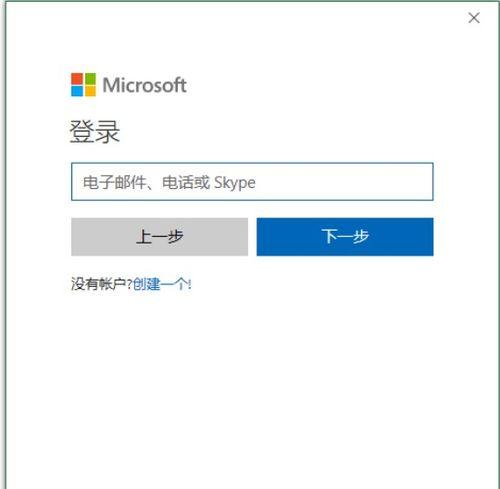
打开你的电脑,找到Excel的图标,双击打开。如果是第一次打开,可能会出现一个欢迎界面,你可以直接关闭它。
第四步:激活Excel
1. 点击“文件”菜单:在Excel的顶部菜单栏中,找到并点击“文件”。
2. 选择“账户”:在弹出的菜单中,选择“账户”。
3. 点击“激活产品”:在账户界面,你会看到一个“激活产品”的选项,点击它。
4. 输入激活码:在弹出的窗口中,输入你刚才获取的激活码,然后点击“下一步”。
5. 完成激活:按照屏幕上的提示完成激活过程。
第五步:检查激活状态
激活完成后,你可以再次进入“账户”界面,查看Excel的激活状态。如果显示“已激活”,那就说明一切顺利啦!
小贴士:
- 如果你在激活过程中遇到问题,可以尝试以下方法:
- 确保你的电脑连接到了互联网。
- 检查激活码是否正确。
- 尝试重新启动电脑。
- 联系微软客服寻求帮助。
- 激活Excel后,你可以根据自己的需求,下载并安装各种插件和模板,让Excel更好地服务于你的工作。
现在,你已经成功激活了Excel,是不是觉得离成为办公高手又近了一步呢?赶紧打开它,开始你的Excel之旅吧!